삼성 갤럭시 스마트폰 데이터 이동 방법(카카오톡, 보안폴더 이동)

삼성 스마트폰의 경우 데이터 '스마트 스위치' 앱을 통해 간편하고 쉽게 새로운 갤럭시 스마트폰으로 데이터를 이동할 수 있습니다.
설정 → 계정 및 백업 → 이전 디바이스에서 데이터 가져오기에서 스마트스위치를 설치할 수 있고,
구글 앱스토어에서 '스마트 스위치'를 검색 후 설치할 수 있습니다.
다만, 보안 폴더 앱 내 파일과 숨김 설정한 파일의 경우 시스템상 이동이 불가합니다. 그렇다고 방법이 전혀 없는 것은 아닙니다. 보안 폴더 이동은 아래에서 다루겠습니다.
갤럭시 데이터 이동 기존 갤럭시 → 신규 갤럭시로 이동
데이터 이동이 가능한 파일은 다음과 같습니다.
연락처, 일정, 문자 메시지, 메모/음성메모, 사진, 음악 및 동영상(다만, DRM이 없어야함), 통화기록, 홈화면/잠금화면 이미지, wifi 설정 및 비밀번호, 문서, 이메일 설정, 시스템 설정, 다운로드 앱 재설치, 기존 앱 데이터, 홈 화면 구성
신규 갤럭시폰과 기존 갤럭시폰 모두 와이파이를 연결하고, 각각 '스마트 스위치'앱을 실행합니다.
기존 갤럭시폰에서 '데이터 보내기'를 선택합니다.

자동으로 스마트 스위치 앱이 실행된 갤럭시폰을 인식합니다.
스마트 스위치를 실행할 때 기존폰과 신규폰은 동일한 무선 공유기에 연결해야 합니다.

기존 갤럭시폰에 '연결을 허용할까요?' 팝업 창에서 '허용'을 선택합니다.
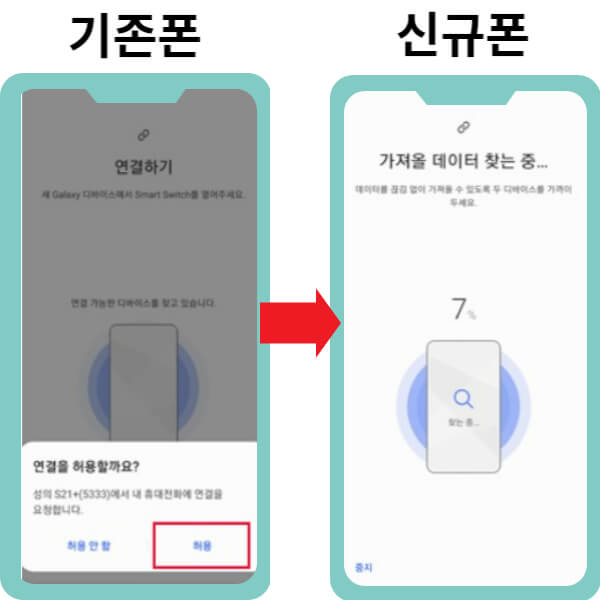
신규 갤럭시폰에 가져올 데이터를 선택합니다.

이전기기에서 데이터를 가져오기를 시작합니다.
데이터 용량에 따라 시간 소요가 상이할 수 있습니다.

신규 갤럭시폰으로 데이터 가져오기를 완료했습니다.

데이터 가져오기를 완료했더라도 즉시 적용되지 않고 설치 시간이 더 소요됩니다.
갤럭시 데이터 이동 카카오톡
카카오톡은 스마트스위치에서 복사가 안되고, 카카오톡 자체적으로 백업을 진행해야 합니다.
카카오톡의 이동 개념을 먼저 설명드리면, 카카오톡의 대화 내용을 카카오톡 서버에 백업(저장) 후 신규 폰에서 백업(저장)된 대화 내용을 불러오는 방식입니다.
카카오톡 백업은 텍스트만 가능하고, 동영상이나 사진, 4000자이상의 장문 메시지, 비밀채팅(오픈채팅)은 제외됩니다.
다만, 카카오 저장 서비스(유료 월 2,200원)을 통해서 동영상과 사진 등 백업 후 이동할 수 있습니다.
카카오톡 실행후 우측 상단 톱니바퀴(설정)를 선택 후 '채팅'을 선택합니다.
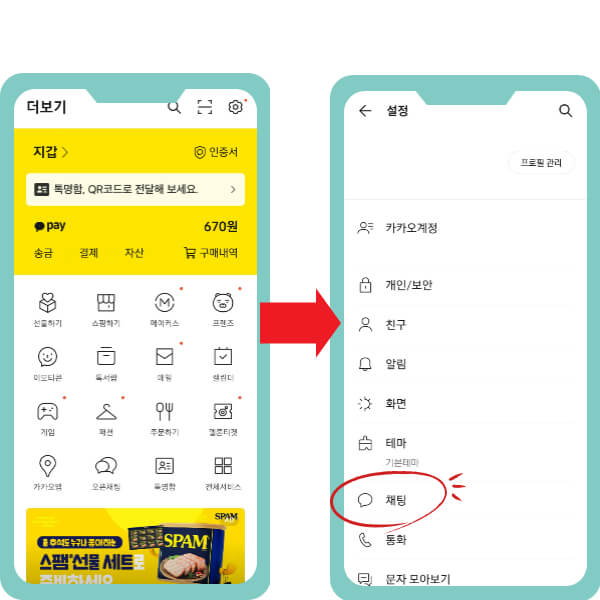
채팅 설정화면에 들어가면 '대화 백업'이 있는데 이를 선택합니다.
아래 '대화 / 미디어 백업하기'는 유료 서비스입니다.

대화 백업할때 비밀번호를 설정하는데, 신규 갤럭시폰에서 저장할 때 비밀번호를 입력합니다.
신규 갤럭시폰에서 카카오톡을 실행 후 로그인이 완료 후 백업을 진행하면 됩니다.
주의사항
백업된 대화 내용의 저장 기간은 14일이고 기간이 지나면 백업 데이터가 자동으로 삭제됩니다.
카카오톡 계정과 전화번호가 일치하지 않으면 복원이 진행되지 않습니다.
대화내용 백업에서 사용하는 비밀번호는 '찾기'가 지원되지 않으니 비밀번호를 잊지 않도록 주의해야 합니다.
갤럭시 데이터 이동 보안폴더
보안폴더는 스마트스위치로 이동이 불가합니다.
그래서 보안폴더의 데이터를 일반 데이터로 변환 → 신규 갤럭시로 이동 → 신규 갤럭시에서 보안폴더로 이동해야 합니다.
보안폴더에서 이동하고자 하는 데이터를 선택하고, 설정에서 '보안 폴더에서 내보내기'를 선택하면 됩니다.

내보내기가 된 보안폴더는 갤럭시 '내파일 → 내장 메모리'에서 확인할 수 있습니다.
이후 신규 갤럭시폰에서 해당 폴더를 '보안폴더로 이동하기'하면 됩니다.
'IT 리뷰 > IT 정보' 카테고리의 다른 글
| SK T월드 확정기변(전산기변) 방법과 확정기변 해야 하는 이유는? (1) | 2022.08.27 |
|---|---|
| 갤럭시 z폴드4 z플립4 필수 설정과 불량화소 테스트 방법 (0) | 2022.08.26 |
| 갤럭시 z폴드4 사용 후기 (단점 위주) (0) | 2022.08.24 |
| 갤럭시 z폴드4 사용 후기(z폴드3 사용자 관점) (0) | 2022.08.23 |
| 갤럭시 워치5 프로 실사용 후기 (0) | 2022.08.22 |




댓글